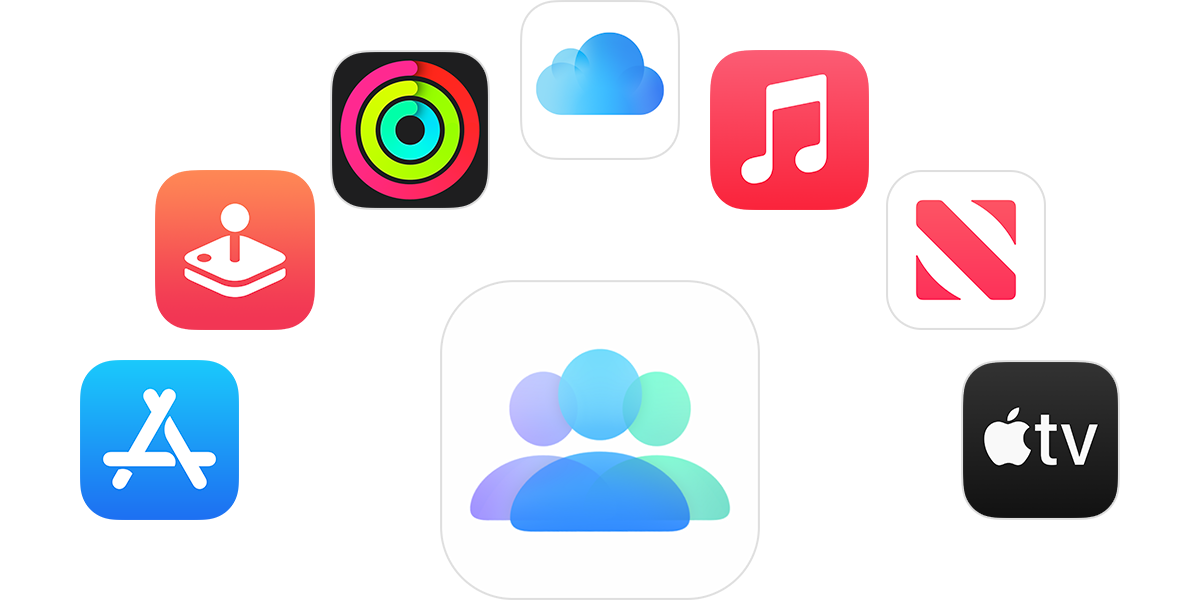- Объединение подписок Apple с Apple One
- Как подписаться на Apple One
- Если на iPhone, iPad или iPod touch не отображается это предложение
- Что входит в подписку Apple One
- Индивидуальная подписка
- Семейная подписка
- Подписка Premier
- Добавление члена семейной группы в подписки Apple
- Что произойдет, если поделиться подпиской с членами семейной группы?
- Добавление члена семейной группы в подписку Apple
- Если не удается поделиться подпиской
- Кто оплачивает подписку?
- Семейный доступ. Делитесь интересным с любимыми.
- Всё легко настроить.
- Всех легко собрать.
- Скучно не будет.
- Apple TV+
- Apple Music
- Apple Arcade
- Поделитесь местом в хранилище iCloud со своими близкими.
- Apple One
- Все семейные покупки на устройствах всей семьи.
- Делать покупки легко. Ещё легче их контролировать.
- Они просят купить.
- Вы сразу об этом узнаёте.
- Следите за тем, как дети используют устройства.
- Находите друг друга. И свои устройства.
- Будьте вместе. Делитесь важным.
- Настройка Семейного доступа в приложении Apple TV
- Активация Семейного доступа
- Добавление дополнительных учетных записей Apple ID
- Использование Apple TV несколькими пользователями
- Смена учетной записи, используемой для приобретения фильмов, телешоу и приложений
- Смена учетной записи iCloud
- Смена учетной записи Game Center
Объединение подписок Apple с Apple One
Apple Music, Apple TV+, Apple Arcade, iCloud и другие сервисы доступны в едином тарифном плане с Apple One. А если у вас семейная подписка или подписка Premier, вы можете делиться всеми этими сервисами со своей семьей.
Как подписаться на Apple One
- На iPhone, iPad или iPod touch перейдите в «Настройки», нажмите свое имя, затем нажмите «Подписки».
- Нажмите Apple One.
- Выберите тарифный план.
- Если вы уже подписаны на Apple Music, Apple News+, Apple Arcade или Apple TV+, вам не нужно отменять эти подписки. Они будут отменены автоматически, когда вам будет выставлен счет за Apple One.
Если на iPhone, iPad или iPod touch не отображается это предложение
Обновите iPhone, iPad или iPod touch, затем перейдите в меню «Настройки» и поищите предложение еще раз.
Вы также можете подписаться на Apple One на компьютере Mac. Перейдите в «Системные настройки» > Apple ID > «Медиаматериалы и покупки». Рядом с пунктом «Подписки» щелкните «Управлять». Если предложение не отображается, возможно, необходимо обновить компьютер Mac до последней версии macOS.
Что входит в подписку Apple One
В подписку Apple One входит 1 месяц бесплатного пробного периода для сервисов, на которые вы еще не подписаны. По окончании бесплатного пробного периода сервисы, на которые вы были подписаны ранее, будут автоматически включены в Apple One. Если вы недавно отменили какой-либо сервис, на вас может не распространяться право на бесплатный пробный период. После пробного периода ваша подписка возобновится автоматически.
Индивидуальная подписка
- Apple Music
- Apple TV+
- Apple Arcade
- iCloud+ с хранилищем 50 ГБ
При использовании этой подписки вы не можете использовать Apple Music совместно с членами семьи. Вы всегда можете поделиться со своей семьей сервисами Apple TV+, iCloud+ и Apple Arcade.
Семейная подписка
- Apple Music
- Apple TV+
- Apple Arcade
- iCloud+ с хранилищем 200 ГБ
Всеми этими сервисами можно делиться с пятью членами семьи.
Подписка Premier
- Apple Music
- Apple TV+
- Apple Arcade
- Apple News+ (если доступно в вашем регионе)
- Apple Fitness+ (если доступно в вашем регионе)
- iCloud+ с хранилищем 2 ТБ
Всеми этими сервисами можно делиться с пятью членами семьи.
Узнайте, доступна ли подписка Apple One в вашей стране или регионе.
Источник
Добавление члена семейной группы в подписки Apple
Многими подписками Apple, например Apple TV+, iCloud+ и Apple Fitness+, можно делиться с членами семейной группы.
Что произойдет, если поделиться подпиской с членами семейной группы?
Вы и пять членов вашей семьи смогут просматривать телесериалы и фильмы Apple Original на Apple TV+, а также совместно использовать такие службы Apple, как Apple Music, Apple Arcade, Apple News+ и многие другие. Если поделиться подписками, каждый участник увидит настройки и рекомендации только для себя, а не для всей семейной группы. А если поделиться тарифным планом хранилища iCloud+, члены семейной группы не смогут просматривать фотографии, файлы или документы других ее участников.
Добавление члена семейной группы в подписку Apple
- Откройте приложение «Настройки».
- Коснитесь своего имени, затем выберите пункт «Семейный доступ».
- Нажмите «Настроить семейный доступ» и, следуя экранным инструкциям, пригласите членов семейной группы. Уже настроили «Семейный доступ»?
- Подходящие подписки будут автоматически предоставлены членам семейной группы.
Если не удается поделиться подпиской
После настройки семейного доступа подходящие подписки будут автоматически предоставлены членам семейной группы. Если членам семейной группы не удается получить доступ к подписке, выполните следующие действия:
- Если подписка является индивидуальной или студенческой, измените ее на семейную.
- Общий доступ к подпискам, созданным не Apple, также называемым сторонними подписками, может не предоставляться. Если для подписки имеется возможность предоставления общего доступа, вы увидите параметр «Семейный доступ», открыв «Настройки» > [ваше имя] > «Подписки» и нажав на подписку.
Кто оплачивает подписку?
Если включен параметр «Общие покупки», все подписки оплачивает организатор семейного доступа.*
Если вы являетесь организатором семейного доступа и не хотите оплачивать покупки и подписки других членов семейной группы, вы можете отключить «Общие покупки». Если функция «Общие покупки» отключена, каждый должен будет использовать собственный способ оплаты. Если функция «Общие покупки» отключена, члены семьи могут делиться подписками, однако они не могут предоставлять доступ к индивидуальным подпискам, например на приложения или книги.
Мультимедийные сервисы и функции Apple могут отличаться в зависимости от страны или региона. Узнайте подробнее о том, что доступно в вашей стране или регионе.
Источник
Семейный доступ.
Делитесь интересным с любимыми.
Функция «Семейный доступ» позволяет семье до шести человек использовать одну подписку на Apple Music, Apple TV+ и Apple Arcade. Кроме того, можно вместе пользоваться покупками из iTunes, приложения «Книги» и App Store, общим пространством в iCloud и семейным фотоальбомом. А ещё можно помочь друг другу искать потерявшиеся устройства.
Всё легко настроить.
Создайте группу Семейного доступа, пригласите в неё участников и дружите онлайн.
Всех легко собрать.
Один из взрослых членов семьи — организатор — приглашает всех в группу и решает, какие возможности будут доступны участникам младше 13 лет. 1 Как только приглашение принято, функция «Семейный доступ» настраивается на всех устройствах автоматически. После этого участники группы выбирают сервисы и ресурсы, которыми они будут пользоваться вместе.
Скучно не будет.
Музыка, фильмы, телепередачи, игры — в развлекательных сервисах Apple интересный контент найдётся для каждого. А с функцией «Семейный доступ» все участники группы смогут пользоваться одной подпиской. Каждый из участников заходит в сервис со своим Apple ID. Поэтому видит контент, избранные материалы и рекомендации, предназначенные для него лично, а не для всей семьи.
Apple TV+
Оригинальные сериалы и фильмы от самых больших талантов кино и телевидения.
Apple Music
Более 90 миллионов треков без рекламы в потоковом режиме или офлайн.
Apple Arcade
Неограниченный доступ более чем к 200 играм. Без рекламы и встроенных покупок.
Поделитесь местом в хранилище iCloud со своими близкими.
Все участники группы могут пользоваться общим пространством в iCloud и видеть, кто сколько места использует для своих фото, видео и файлов. При этом доступа к файлам и документам друг друга у членов семьи не будет. А если понадобится больше пространства, можно в любой момент перейти на подписку более высокого уровня.
- 200 ГБ 149 руб. в месяц Можно пользоваться всей семьёй
- 2 ТБ 599 руб. в месяц Можно пользоваться всей семьёй
Apple One
Прибавьте к iCloud+ до четырёх
других отличных сервисов.
Вместе выгоднее.
Все семейные покупки на устройствах всей семьи.
После настройки Семейного доступа любой из членов семьи может поделиться купленными песнями, альбомами, фильмами, сериалами, книгами и приложениями, и они мгновенно станут доступны остальным участникам группы. Новый контент появляется у каждого во вкладке «Покупки» — в Книгах, App Store и iTunes. Чтобы скачать приложение или файл, послушать музыку или посмотреть контент из коллекции другого члена семьи, достаточно выбрать его имя в списке. Остальные участники семейной группы точно так же смогут пользоваться и вашей коллекцией. Можно ограничить доступ к отдельным покупкам, просто скрыв их от других.
- Музыка
- Фильмы
- Книги
- Приложения
Делать покупки легко. Ещё легче их контролировать.
После настройки Семейного доступа все новые покупки в Книгах и App Store оплачивает организатор. Он же может установить правила для детей. Если включить функцию «Попросить купить», организатор будет получать уведомления о том, что хочет купить ребёнок. И сможет решить — одобрить или отклонить покупку. Правила будут действовать для платного и бесплатного контента.
Они просят купить.
Перед покупкой дети должны будут получить ваше разрешение.
Вы сразу об этом узнаёте.
Вам придёт уведомление, и вы сможете принять или отклонить запрос.
Следите за тем, как дети используют устройства.
Функция «Экранное время» показывает, сколько времени ваши дети проводят в приложениях, на сайтах и со своими устройствами в целом. Используя Экранное время вместе с функцией «Семейный доступ», вы будете получать отчёты о действиях детей и сможете прямо со своего устройства ограничивать время, которое они проводят в определённых приложениях. Роль родителя можно назначить и другому участнику группы Семейного доступа, чтобы вы оба в любой момент могли проверить, не слишком ли долго ребёнок пользуется устройством.
Находите друг друга. И свои устройства.
Приложение «Локатор» позволяет участникам группы Семейного доступа видеть передвижения друг друга. Это очень удобно, если вы, например, встречаетесь всей семьёй в большом магазине или хотите знать, вернулись ли дети из школы. Просто отправьте родным предложение поделиться геопозицией. А если кто-то из членов семьи потеряет устройство, участники группы помогут его найти, даже если оно не подключено к сети.
Будьте вместе.
Делитесь важным.
Когда функция «Семейный доступ» включена, в приложении «Фото» на устройствах всех участников группы автоматически появляется общий альбом. Ваши близкие могут в любое время добавлять в него фотографии и видео, оставлять комментарии и получать уведомления, если появится что‑то новое. Функция «Семейный доступ» также позволяет создать общий календарь, который вы можете просматривать и изменять все вместе, получая при этом уведомления. Кроме того, участники группы могут воспользоваться приложением «Напоминания», чтобы предупредить о времени и месте встречи всю семью сразу. Теперь никто не забудет о совместном походе в кино, ужине или поездке на дачу.
Источник
Настройка Семейного доступа в приложении Apple TV
Семейный доступ позволяет предоставлять права просмотра нескольким членам семьи (до шести человек). Один из взрослых членов семьи назначается ответственным, приглашает остальных в семейную группу и соглашается оплачивать покупки, совершенные членами семьи.
Активация Семейного доступа
Активировать Семейный доступ непосредственно в приложении Apple TV невозможно. Необходимо настроить Семейный доступ на компьютере Mac, устройстве iOS или iPadOS.
Для активации Семейного доступа в приложении Apple TV 
Добавление дополнительных учетных записей Apple ID
В приложение Apple TV можно добавить несколько учетных записей Apple ID. Вы сможете быстро переключаться между добавленными учетными записями.
Откройте приложение Apple TV 
Перейдите в «Настройки».
Выберите «Учетные записи», а затем — «Добавить новую учетную запись».
Следуя инструкциям на экране, выполните одно из описанных ниже действий.
Вход с помощью iPhone, iPad или iPod touch (с iOS 11 или новее) либо устройства Android с поддержкой сканирования QR-кода. Отсканируйте QR-код, который появится на экране, с помощью камеры своего устройства, и затем следуйте инструкциям для входа на своем устройстве.
Вход вручную. Выберите «Выполнить вход вручную» и, следуя инструкциям на экране, введите свой Apple ID.
Информацию о переключении между учетными записями в приложении Apple TV см. в разделе Доступ к коллекции другого члена семьи.
Источник
Использование Apple TV несколькими пользователями
Использовать Apple TV всей семьей очень просто. Если у всех членов семьи есть Apple ID, то каждый из них может использовать собственную учетную запись для входа на Apple TV , чтобы просматривать собственный контент, списки «На очереди», музыку, данные Game Center и персонализированные рекомендации.
Примечание. При смене пользователя Apple ID, используемый с iCloud, не изменяется. Чтобы сменить учетную запись iCloud, откройте «Настройки» 
Смена учетной записи, используемой для приобретения фильмов, телешоу и приложений
На Apple TV выполните одно из следующих действий.
Откройте «Настройки» 
Откройте Пункт управления в tvOS и выберите имя другого члена семьи. (Подробнее см. раздел Использование Пункта управления tvOS на Apple TV .)
На Apple TV может быть активна только одна учетная запись пользователя, поэтому одновременно войти в систему с несколькими учетными записями не получится.
Смена учетной записи iCloud
Откройте Настройки 
Откройте «Пользователи и учетные записи» > «iCloud» > «Выйти» , затем выберите «Войти» и введите новый Apple ID.
Смена учетной записи Game Center
Откройте Настройки 
Откройте «Пользователи и учетные записи» > «Game Center» > «Выйти» , затем выберите «Войти» и введите новый Apple ID.
Источник